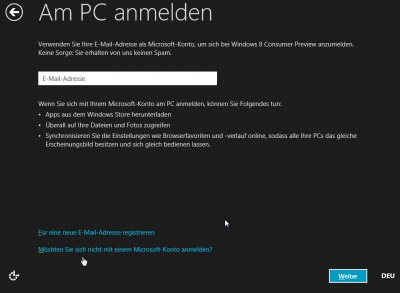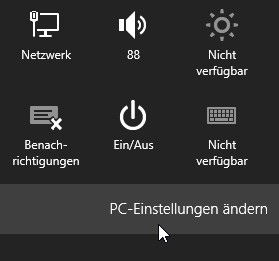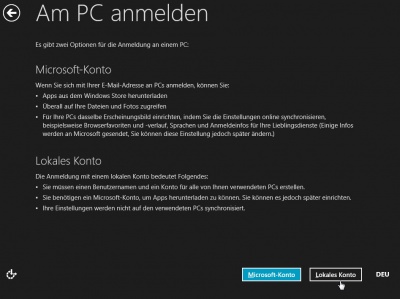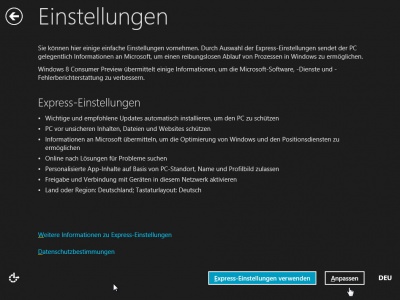Windows 8 ohne Windows Live ID, Microsoft Account installieren
Auch interessant:
- Mehrere Betriebsysteme nebeneinander installieren - Windows 8
- Windows 8 aus DualBoot deinstallieren
- Windows 8 ohne DVD-Laufwerk installieren (Dual-Boot)
- Microsoft Konto-Namen ändern Windows 8 Windows 8.1
- E-Mail Adresse in einen normalen Namen verändern auf dem Startmenü - Windows 8
Windows 8.1 mit einem lokalen oder Microsoft Konto installieren
Auch Windows 8.1 kann mit einem lokalen oder einem Microsoft-Konto installiert werden.
Die Vorgehensweise ist fast identisch mit Windows 8.
Siehe:
- Windows 8.1 mit einem lokalen Konto installieren
- Ein Microsoft Konto in ein Lokales Konto ändern Windows 8.1
Windows 8 mit einem lokalen oder Microsoft Konto installieren
Windows 8 hat ja nun 2 Varianten beim installieren eingearbeitet. Einmal die Installation mit der Windows Live ID oder dem neuen Namen Microsoft Account, oder als lokale Installation. Welche Vor- und Nachteile haben diese beiden Varianten:
Installation mit dem Microsoft Account ehem. Windows Live ID
Voraussetzung ist natürlich ein Microsoft-Account.
Vorteil Microsoft Account beim installieren von Windows 8
Windows 8 synchronisiert nach dem Installieren einige Einstellungen.
Dazu gehören:
- Theme-Änderungen, Wallpaper, Taskleiste wenn sie vorher zum Beispiel oben war.
- Browsereinstellungen, Maileinstellungen (Metro)
- Appeinstellungen (z.B. Wetter wird sofort wieder in deinen Einstellungen angezeigt)
- Apps aus dem Appstore die gekauft wurden, werden wieder eingelesen.
- Foto App Einstellungen wie Facebook, Flickr etc. werden sofort wieder synchronisiert. So das man sofort wieder zugreifen kann.
- Wenn man Apps aus dem App Store herunterladen möchte braucht man keine Mailadresse eingeben. Es wird auf deine Mailadresse zurückgegriffen.
Fazit: Man spart eine menge Arbeit nach einer Neuinstallation.
Nachteil Microsoft Account beim installieren von Windows 8
- Man kann keinen User Namen eingeben. Der Name von der Mail Adresse ist dann auch identisch mit dem Benutzernamen unter Windows 8
- Windows 8 wird automatisch als Heimnetzwerk installiert.
- Falsche Einstellungen aus der Synchronisation, müssen manuell rückgängig gemacht werden.
Fazit: Kann man schwer sagen. Sollte jeder selbst entscheiden, ob die Vor- oder Nachteile überwiegen.
Was synchronisiert wird und was nicht kann man ganz einfach einstellen über:
- Windows + i drücken
- Unten PC Einstellungen ändern
- Im neuen Fenster dann auf Einstellungen synchronisieren
Installation mit einem Lokalen Konto Windows 8
Vorteil der Installation mit einem Lokalen Konto
- Man kann wie gewohnt seinen eigenen Namen als Benutzernamen eingeben.
- Das Netzwerk kann ausgewählt werden zwischen Heimnetzwerk oder Öffentliches Netzwerk Siehe auch Netzwerkverbindungen ändern - Windows 8
- Ändert man öfter das Aussehen (Theme, Wallpaper etc.) kann es durchaus passieren das die Synchronisation noch alte Einstellungen gespeichert hat.
Vorteil der Installation mit einem Lokalen Konto
- Ein Nachteil, will man im App Store ein App herunterladen, muss man sich mit Mailadresse und Kennwort anmelden.
- Vorher installierte Apps aus dem AppStore müssen neu eingestellt und wieder neu installiert werden.
So muss jeder selbst entscheiden wie er Windows 8 installieren möchte.
Kleiner Tipp noch nebenbei:
Bevor alles installiert wird und man gefragt wird ob Express-Einstellungen oder Anpassen, sollte man sich ruhig 2 Minuten mehr einplanen.
So kann man Einstellungen aktivieren oder deaktivieren wie zum Beispiel Fehlermeldungen und anderes an Microsoft zu übermitteln.
Fragen zu Windows 8?
- Sicherung erstellen Backup anlegen Windows 8.1
- Reparatur Wiederherstellung Windows 8.1
- Portal:Windows 8.1
- Automatischer Start von SkyDrive verhindern
- Windows 8.1 als Update oder Neuinstallation installieren
- Ordner Bibliotheken unter Computer Arbeitsplatz entfernen Windows 8.1
- Bibliotheken erstellen, aktivieren Windows 8.1
- Netzwerk ändern Windows 8.1
- Windows 8.1 mit einem lokalen Konto installieren
- Windows Apps deinstallieren Windows 8.1 und Leistungsindex erstellen Windows 8.1
Spoiler: + Top 11 bis 25
11. Start, Startmenü Windows 8.1 richtig bedienen - einstellen
12. Ein Microsoft Konto in ein Lokales Konto ändern Windows 8.1 || Schrift verschwommen auf dem Desktop, Explorer, in Programmen Windows 8.1
13. Datei Explorer an die Taskleiste heften Windows 8.1
14. Direkt zum Desktop starten aktivieren in Windows 8.1
15. Hintergrundfarbe der Kacheln ändern Windows 8.1
16. Festplatte SSD bereinigen um Speicherplatz zurückzubekommen Windows 8.1
17. Probleme herausfiltern durch cleanen Neustart in Windows 8.1
18. Seriennummer, Key, Schlüssel aus dem Bios direkt auslesen Windows 8.1
19. Hot Corner, Charms Bar deaktivieren Windows 8.1 || PC-Einstellungen als Verknüpfung aufrufen Windows 8.1
20. Windows 8.1 Herunterfahren, Ruhezustand, Verknüpfungen
21. Apps komplett beenden Windows 8.1 || Apps Verknüpfungen an die Taskleiste, Desktop oder Start heften
22. OneDrive mit Lokalem Konto benutzen Windows 8.1 || OneDrive Ordner verschieben auf andere Partition
23. Bibliotheken in Windows 8.1 wieder nach oben setzen || Windows Defender deaktivieren aktivieren Windows 8.1
24. Automatische Reparatur deaktivieren Windows 8.1 || Windows Store Apps reparieren
25. Kein Haken bei Benutzer müssen Benutzernamen und Kennwort eingeben Windows 8.1 || Bing Suche deaktivieren Windows 8.1
- Herunterfahren von Windows 8 - Die verschiedenen Varianten
- In den abgesicherten Modus von Windows 8 starten
- Windows 8 reparieren - wiederherstellen
- Backup erstellen - Windows 8
- Windows 8 Upgrade auf leerer Festplatte clean installiert und aktiviert sich nicht
- Explorer Bibliothek entfernen
- Windows 8 Themes installieren inkl. Aero, Blur Transparenz Windows 8
- In die Erweiterte Startoptionen booten - Windows 8
- Mit der Windows 8 Upgrade eine Neuinstallation durchführen
- Autostart Windows 8 und Netzwerkverbindungen ändern - Windows 8
Spoiler: + Top 11 bis 25
11. Ruhezustand deaktivieren bzw. Speicherplatz verringern Windows 8 || Administratorkonto freischalten
12. Digital unsignierte Treiber installieren - Windows 8
13. Loginscreen Logon ändern Windows 8 || Metro Design bearbeiten Windows 8
14. Automatische Wartung aktivieren deaktivieren in Windows 8
15. Windows.old Ordner nach einer Installation löschen
16. Benutzerkonten verwalten - Windows 8
17. Windows 8 mit einem lokalen Konto installieren
18. WindowMetrics - Iconabstand, Scrollbarbreite, Schriftarten ändern
19. Lock Screen beim Abmelden oder Sperren deaktivieren Windows 8 || Verknüpfungspfeil entfernen in Windows 8
20. HowTo: Speicherplatz verringern Windows 8
21. Ohne den Metrostyle starten - was muss ich einstellen?
22. Das Windows 8 Bootmenü wiederherstellen || Windows 8 Bootscreen ändern
23. Windows 8 Aktivierung sichern und wiederherstellen
24. Tutorial: Windows 8 Start Metro Startmenü richtig einstellen
25. Charmbar MouseOver in den Ecken ausschalten aber nicht deaktivieren Windows 8
Du hast noch ein Tipp zum Tutorial
- Dann schreib uns die Ergänzung über unsere Tipp-Box
- Wir werden dann dieses Tutorial erweitern, damit kannst du anderen Benutzern helfen. Danke!
Weitere Tutorials für
Blognews
Oder du benutzt unsere Deskmodder.de App für das Windows Phone:
- Deskmodder.de-App für Windows Phone verfügbar Im Blog vorgestellt.
Ihr habt Fragen?
Dann ab ins Forum. Auch Gäste können bei uns Fragen stellen oder Fragen beantworten.
Schon Interesse an Windows 10? Dann schaut auch dort einmal in die Tutorials, oder speichert den Link in euren Favoriten.
Fragen zu Windows 10?
Du hast Fragen oder benötigst Hilfe? Dann nutze bitte unser Forum und nicht die Tipp-Box! Auch Gäste (ohne Registrierung) können bei uns Fragen stellen oder Fragen beantworten. - Link zum Forum | Forum Windows 10
| Neue Tutorials für Windows 10 | Top 10 der Tutorials für Windows 10 | |